DELLパソコンの購入に役立つ情報を提供するサイトです。
Inspiron One 2330の詳細なレビューを示します。Inspiron One 2330の購入を検討されている方に役立つ情報が満載!
Inspiron One 2330の詳細なレビューを示します。Inspiron One 2330の購入を検討されている方に役立つ情報が満載!
|
|
Inspiron One 2330は、PC本体と液晶部分が一体化されたオールインワンPC。PC本体部分が背面部に配置される構造のため、セパレートタイプと比べて省スペースで済むメリットがあります。液晶の大きさは23インチです(DELLのオールインワンPCのラインアップはこちら)。
CPUには第3世代Core i3/5/7プロセッサを搭載できます。メモリは最大8GBで、HDDの容量は最大1TB(7200回転)。グラフィックスはAMD Radeon HD 7650A 1GB DDR3を搭載しています。光学ドライブにはDVDスーパーマルチドライブを搭載。  非常にすっきりとしたデザインです。 非常にすっきりとしたデザインです。[スポンサーリンク]
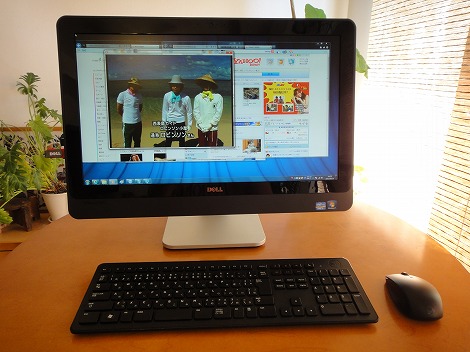 ちょっとフレームの幅が広いかなという感じがしますが、画面が23インチと大きめなのでそれほど気にはならないですね。  ベース部分の安定性はすごくいいです。液晶部分を持って揺らしてもびくともしません。  ベース部分がすごく薄いので、あまりその存在が気にならないと思います。  奥行きはA4サイズの雑誌の横幅とおなじくらい。  背面はシルバーを基調としたシンプルなデザイン。メタリック調ですごく質感の高いデザインになっています。  背面部は湾曲しており柔らかなフォルム。すごく落ち着いた印象を与えます。  上から見たところ。液晶・本体部分はすごくスリムなのがわかると思います。  ブラックとシルバーのツートンがすごく印象的ですね。  本体/液晶部分はすごく薄いです。  幅は約2.7cm。  Inspiron One 2330に、高さ調整、左右回転機能はありません。調整できるのは、液晶の角度だけです。調整機能を省いたおかげでスタンド部分がスリム化されているわけです。このあたりは利便性とデザインのトレードオフと言えます。  ここまで傾けることができます。  雑誌と液晶を比較してみました。Inspiron One 2330の液晶の大きさがよくわかると思います。  Inspiron One 2330を持ってみました。重量は7.34kgあるので結構重いです。両手でしっかり持たないと落としそうです。  液晶は広くて見やすいですね。精細感もあり、動画も綺麗に表示されます。文字のにじみもありません。白が青白くなったりすることもなく、そのまま忠実に表現されます。  Inspiron One 2330では非光沢パネルを搭載。コンシューマ向けモデルで非光沢パネルは珍しいですね。通常は見た目重視ということで、色鮮やかな表現が可能な光沢パネルを搭載することが多いのですが、実用性を重視して非光沢パネルを搭載しているのは好感が持てます。 上の写真で、照明などの映り込みが発生していないのがわかると思います。映り込みが発生しやすい光沢パネルだと、適宜液晶の角度を調整する必要がありますからね。非光沢パネルだとそうした調整が不要で、目も疲れにくいので実用的です。 なおInspiron One 2330ではタッチパネル搭載モデルも用意されています。指で操作したい人にお勧めです。 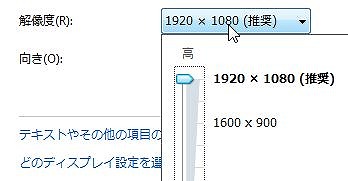 最大解像度はフルハイビジョン対応の1920×1080ドット。表示領域が広いので、作業効率もアップできます。 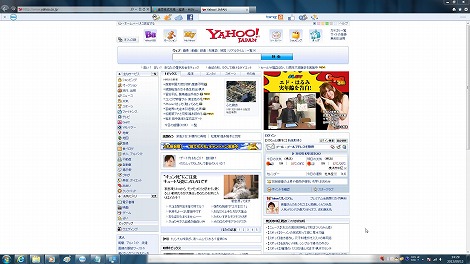 Yahoo!トップページを表示したところ。 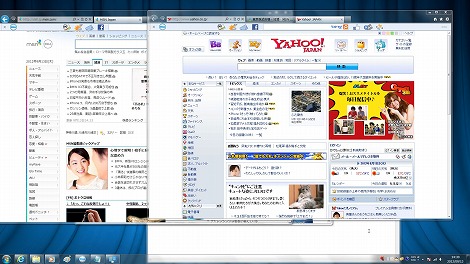 複数ウィンドウを並べて表示できるので、見比べながら作業することができて楽です。 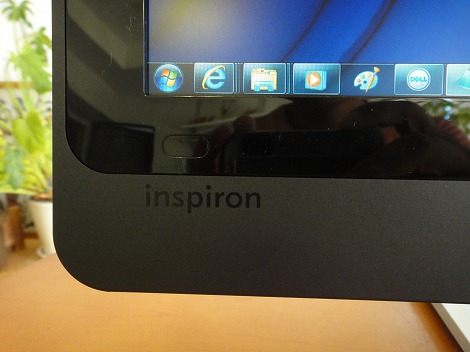 本体前面部左下には「Inspiron」のロゴ。  右下にはインテルCPU、Windows 7を搭載していることを示すシール。 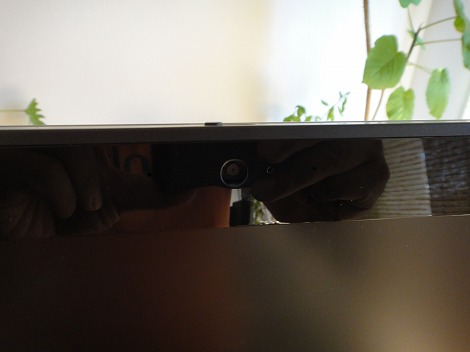 上部にはWebカメラが配置されています。  おもしろいのは、Webカメラにフタが設定されていること。上部にあるスイッチを左右にずらすことでWebカメラにフタをすることができます。  右の●のマークにずらすとフタがされ、左の○のマークにずらすとフタが解除されます。  左側面部。  上から順にヘッドホン端子、マイク端子、USB 3.0端子×2、カードリーダーが配置されています。  右側面部。  上部には光学ドライブとしてブルーレイディスクドライブを搭載。  ボタンを押すと、 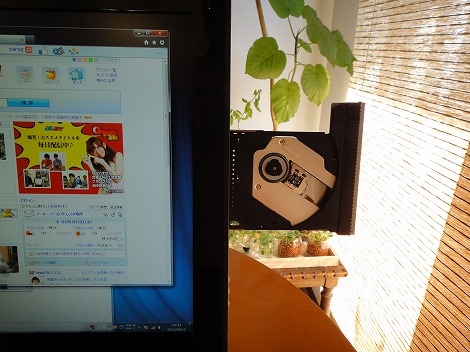 光学ドライブが飛び出してきます。  その下には、3つのボタン、HDDステータスライト、電源ボタンが配置されています。  この3つのボタンは、音量/輝度の調整、入力ソースの切り替えを行う際に使用します。ボタンの使用方法は簡単です。まずいずれかのボタンを押します。 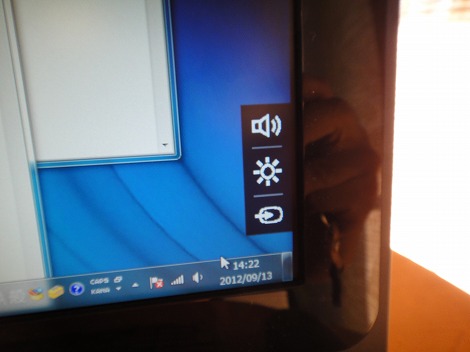 すると画面右側に、各ボタンに対応する形でメニューが表示されます。上が音量調整、真ん中が輝度調整、下が入力ソース切り替えです。 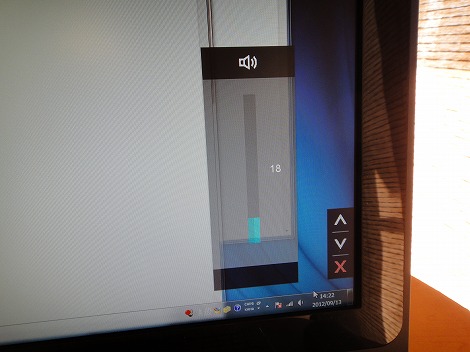 上のボタンを押すと、音量を調整できます。 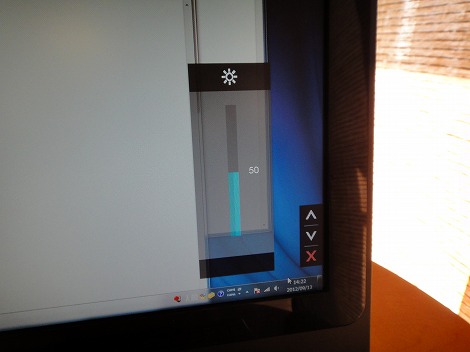 真ん中のボタンを押すと輝度を調整できます。 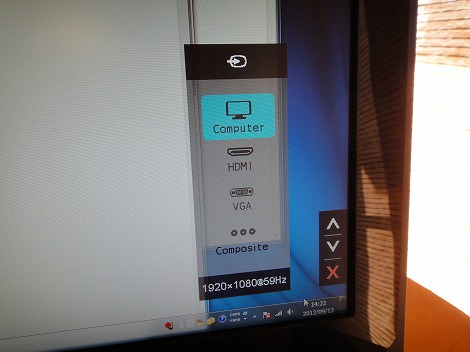 下のボタンを押すと入力ソースの切り替えをおこなうことができます。このInspiron One 2330では、背面部にHDMI、VGA、コンポジットの3つの入力端子を備えており、この端子と映像出力装置を接続することで、出力装置の画面をInspiron One 2330で表示することが可能です。  右側面部の一番下には電源ボタンが配置されています。  電源ボタンを押すとライトが点灯します。その上にあるHDDスタータスランプも点灯しているのがわかります。  背面部の各パーツについて見ていきます。  上部には通気孔が配置されています。  中央にはDELLのロゴが。  スタンド部分はすごくシンプルなデザイン。真ん中がくりぬいてあり、ケーブルを通すことができます。  電源ケーブルを接続したところ。Inspiron One 2330はワイヤレス機能を搭載しているため、無線環境を構築していれば、必要なケーブルは電源ケーブルのみとなり、配線をすっきりさせることができます。  中央下部には端子類が配置されています。  向かって左側には入力端子が配置されています。このInspiron One 2330では、コンポジット端子、HDMI端子、VGA端子を使用できます。また、音声信号をデジタル転送するためのS/P DIFポートも備えているのがわかります。  中央には電源コンセントを配置。  右側には、USB3.0×2、USB2.0×2、オーディオ出力端子、LAN端子、VGA出力端子が配置されています。 Inspiron One 2330では、USBポートは左側面部に3.0.が2つ、背面部に3.0が2つ、2.0が2つの合計6つ配置されています。左側面部の端子が使いやすいので、頻繁に抜き差しするUSBデバイスは左側面部の端子を、あまり頻繁に使用しないUSBデバイスは背面部の端子を使うといいでしょう。  ちょっと離れたところからInspiron One 2330を見てみました。周囲と違和感なく溶け込んでいるのがわかると思います。  スピーカーが本体下部に配置されているので、ちょうど音が床面に反射するような形になります。前の方から音が飛び込んでくる感じですね。個人的には、もうちょっと高音の伸びがあるといいのですが、それほどこもってはいません。美しいサウンド表現のために Waves MaxxAudioを採用しており、十分にサウンドを堪能できるレベルに仕上がっていると思います。  必要なケーブルは電源ケーブルだけで、キーボードとマウスもワイヤレスのため、配線が非常にすっきりしているのがわかります。移動もしやすいし、見た目もいいですね。    同梱されるキーボードはワイヤレスタイプ。カラーリングは黒で落ち着いた印象です。  個々のキーが別々となったセパレートタイプを採用。キーストロークはちょっと深めです。  一般的なキーボードに設定されている折りたたみ式のスタンドは装備されていないので、傾きの調整を行うことはできません。  マウスもワイヤレスです。  大きすぎず小さすぎず、ちょうどいい大きさです。  ただ単三電池を2つ使うので、ちょっと重いですね。女性の場合、動かしづらいかもしれません。  ワイヤレスのキーボードとマウスを使用するには、Inspiron One 2330本体のUSBポートにワイヤレスレシーバーを差し込む必要があります。   この写真では、左側面部のUSB端子に差し込みましたが、レシーバーはずっと差し込んでおく必要があるので、背面部のUSB端子に差し込んだ方がいいと思います。  Inspiron One 2330では、本体の下に物を置くスペースが存在します。  なのでここに、キーボードやマウスを収納しておくことが可能です。  上の写真のようにキーボードとマウスを収納することで、使わないときのスペースを最小限に抑えることができます。こういう仕様になっていると、机の上を広く使えていいですね。 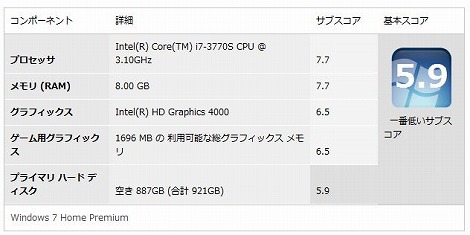 次に、Windowsエクスペリエンスインデックスの値を使ってInspiron One 2330のパフォーマンスをチェックしてみました。 Windowsエクスペリエンスインデックスとは、コンピュータのハードウェアおよびソフトウェアの構成の機能を測定し、この測定値を基本スコアと呼ばれる数値で表したものです。現在、スコアの範囲は1.0〜7.9です。この数値が高ければ高いほど、処理性能が高いことを示します。この値は、各マシンの環境に応じて異なってくるので、あくまで参考としてください。 CPUはインテル第3世代Core i7プロセッサを搭載しているため7.7と高いスコアを記録。メモリも8GBと大容量のため7.7です。グラフィックスはチップセット内蔵タイプのインテルHDグラフィックスのため6.5。プライマリハードディスクは1TBのHDDであり5.9となっています。 CPUとメモリのスコアが高く、他のスコアはそれに比べて相対的に低くなっていますが、実際に使っているときは、キビキビ動作し、遅くてイライラさせられるシーンはほとんどありませんでした。  以上、Inspiron One 2330についてレビューしてきましたが、その特徴をまとめると次のようになります。 【Inspiron One 2330の特徴】 ・PCと液晶が一体化されたオールインワンPC。省スペースを実現しており、キーボードも収納できるため置き場所に困らない ・インテル第3世代Core i7プロセッサを搭載しており、高いパフォーマンスを発揮 ・フルハイビジョン対応の23インチ大型液晶を搭載。入力端子を使えば、出力装置としても使用できる ・スタイリッシュなデザインを採用しており、部屋のどこにおいても違和感がない 大画面液晶の高性能なオールインワンPCを必要とする方にお勧めです。 →DELLデスクトップ一覧ページ |
 |